Di fronte alla schermata bianca della morte di WordPress? Risolvilo con questi suggerimenti (con video)
Pubblicato: 2020-07-18
Ultimo aggiornamento - 8 luglio 2021
La schermata bianca della morte di WordPress è uno degli errori più frustranti che potresti riscontrare con il tuo sito. Il problema con questo errore è che non sarai in grado di accedere al tuo sito sia dal front-end che dal back-end. A volte può interessare solo una parte del sito quando tutto il resto funziona correttamente. Qualunque sia lo scenario, questa potrebbe essere un'esperienza spiacevole per il proprietario di un sito, in particolare se non conosci WordPress. In questo articolo, discuteremo alcuni dei suggerimenti degli esperti che puoi utilizzare per riparare la temuta schermata bianca della morte di WordPress.
Cos'è lo schermo bianco della morte di WordPress?
Secondo gli esperti, lo schermo bianco della morte di WordPress è un errore di abbronzatura causato da problemi nel codice PHP o limiti di memoria inadeguati. È importante comprendere la natura dell'errore in modo da poter utilizzare la strategia più appropriata per risolverlo. Se il front-end del tuo sito funziona e non sei in grado di accedere all'amministratore di WordPress, è principalmente a causa di un codice PHP errato.
Come riparare lo schermo bianco della morte di WordPress?
Come con qualsiasi altro problema che devi affrontare, ci sono sempre approcci diversi per raggiungere una soluzione. Qui, discuteremo alcune delle strategie comuni raccomandate dagli esperti per riparare lo schermo bianco della morte di WordPress.
Risolvi un problema relativo al plug-in
In molti casi, questo errore è dovuto a un plug-in difettoso. Se sei in grado di identificare il plug-in che lo sta causando, puoi semplicemente disabilitare quel plug-in e risolvere il problema. Se sei ancora in grado di accedere al tuo amministratore di WordPress, sarà facile. Puoi semplicemente disabilitare tutti i tuoi plugin e vedere se l'errore persiste. Se il problema viene risolto, puoi abilitare i plug-in uno per uno finché non identifichi quello che causa il problema.
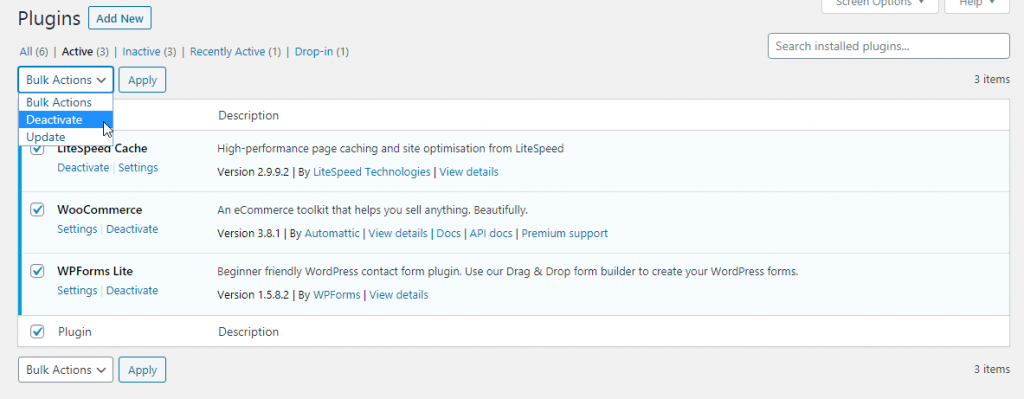
Tuttavia, se non riesci ad accedere all'amministratore di WordPress, dovrai accedere alla cartella dei plug-in tramite FTP e rinominarla per disabilitare tutti i plug-in. Se il problema sembra provenire da un plug-in, puoi rinominare le singole cartelle dei plug-in per identificarlo.
Controlla il tuo tema
Ciò potrebbe anche essere dovuto a un set di codice difettoso nel file del tema. Puoi passare a un tema predefinito di WordPress per identificare se si tratta di un problema con il tema. Simile al processo con i plugin, puoi farlo tramite l'amministratore di WordPress se è accessibile. In caso contrario, dovrai utilizzare FTP per cambiare tema. Sarai in grado di confermare se il tuo tema sta causando il problema. Nel caso sia dovuto al tema, puoi contattare il team di supporto dell'azienda del tema e richiedere una correzione.
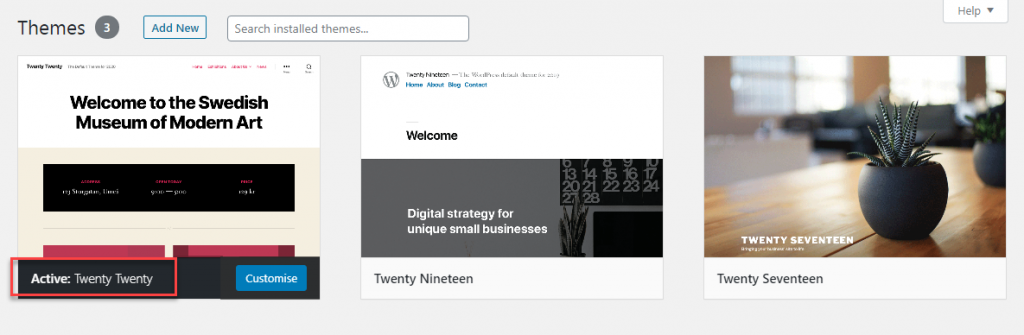
Errore nel codice
A volte, un errore di sintassi nel codice di WordPress potrebbe essere la ragione di questo errore. Quando si tenta di effettuare una personalizzazione tramite uno snippet di codice, ciò può accadere facilmente. Se sai dove hai apportato la modifica, puoi facilmente ripristinarla manualmente. Tuttavia, in alcuni scenari, non sarai in grado di individuare il codice difettoso. Il ripristino del tuo sito su un backup precedentemente archiviato sarà un'ottima soluzione in questo caso.
Dai un'occhiata ad alcune delle migliori soluzioni di backup di WordPress che ti aiuteranno a ripristinare il tuo sito in caso di errori come lo schermo bianco della morte di WordPress.
Leggi anche il nostro articolo per capire come gestire i backup dei tuoi file e database WordPress.
Modalità di ripristino di WordPress
Nelle ultime versioni di WordPress, c'è un'opzione per rilevare gli errori di plugin e temi. Con l'opzione per rilevare gli errori irreversibili, WordPress catturerà e visualizzerà l'errore invece di visualizzare lo schermo bianco vuoto. Verrà visualizzato un messaggio che dice "Il sito sta riscontrando difficoltà tecniche" quando si tenta di accedere al sito. E WordPress invierà un'e-mail all'ID e-mail dell'amministratore descrivendo in dettaglio l'errore. Nell'e-mail, identificherà il plug-in che causa l'errore e fornirà anche un collegamento per aiutarti a disattivare il plug-in. Il link ti aiuterà ad accedere al sito in modalità di ripristino e a disattivare il plugin.
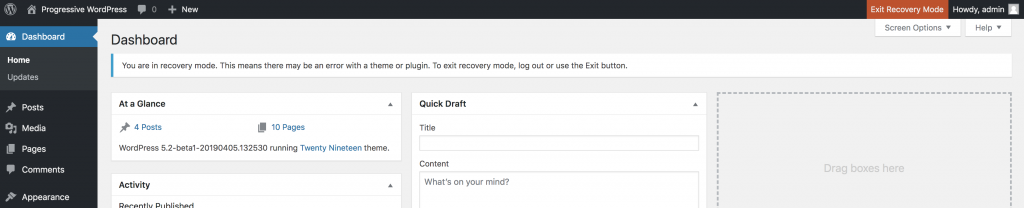
Puoi disattivare il plug-in difettoso e salvare il tuo sito dall'arresto completo utilizzando la modalità di ripristino. Tuttavia, ci saranno ancora casi in cui dovrai affrontare la schermata bianca della morte di WordPress. In questi casi, dovrai provare le diverse opzioni manuali per risolvere il problema.
Prova a eseguire il debug
Se non sei in grado di individuare il motivo esatto della schermata bianca della morte di WordPress, a volte l'abilitazione del debug può essere d'aiuto. Quando si verifica questo errore, lo script interrompe l'esecuzione e, di conseguenza, non verrà visualizzato alcun contenuto per darti un'idea dell'errore. Senza il debug, sarai in grado di comprendere l'errore e possibilmente sapere cosa lo sta causando.

Puoi abilitare il debug sul file wp-config della tua installazione di WordPress. Ci sarà una riga nel file che dice define ( 'WP_DEBUG' , false ). Puoi semplicemente cambiare false in true per abilitare il debug.
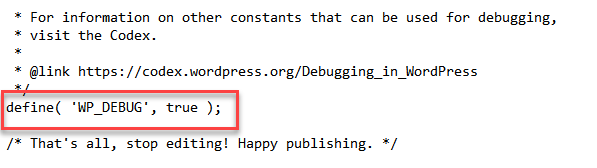
Con il debug attivo, sarai in grado di visualizzare un messaggio di errore che ti darà un'idea chiara sul tipo di errore. Se vedi che l'errore proviene da un plugin specifico, puoi gestirlo facilmente disabilitandolo direttamente. Puoi anche contattare lo sviluppatore del plugin per farlo riparare prima di riattivarlo sul tuo sito.
Miglioramento dei limiti di memoria
In molti casi, un'allocazione di memoria inadeguata è una ragione per gli errori di WordPress. Quando uno script è in esecuzione, i limiti di memoria lo costringeranno a fermarsi a metà e causare un errore. È necessario allocare più memoria per poter bypassare questo errore. Puoi farlo in diversi modi. Nel file wp-config, puoi trovare il codice per il limite di memoria
define( 'WP_MEMORY_LIMIT', '32M' );
È possibile modificare il valore in '64M' allocare più memoria per l'esecuzione dello script.
Gli esperti suggeriscono anche un'opzione per modificare il limite di memoria nel file .htaccess modificando la riga seguente.
php_value memory_limit 64M
Un'altra opzione è modificare il limite di memoria nel file php.ini. Per questo, puoi specificare quanto segue:
memory_limit = 64M
Se un'applicazione richiede ancora più memoria per l'esecuzione, potrebbe esserci un problema ed è meglio ottenere l'aiuto di esperti per risolverlo. A volte richiedere aiuto al tuo fornitore di servizi di hosting sarà il modo per affrontare un'allocazione di memoria inadeguata.
Cancella cache
Quando utilizzi un plug-in di memorizzazione nella cache, potresti essere in grado di accedere all'amministratore di WordPress. In tal caso, la schermata bianca della morte di WordPress interesserà solo il front-end del sito. Puoi svuotare la cache e il problema scomparirà. Per prima cosa puoi svuotare la cache dal tuo browser. Quindi, a seconda del plug-in che stai utilizzando, potresti dover seguire una procedura diversa per svuotare la cache dal plug-in.
Leggi il nostro articolo su alcuni dei migliori plugin di memorizzazione nella cache di WordPress che puoi utilizzare.
Verifica la presenza di conflitti con CDN e SSL
La schermata bianca della morte di WordPress può verificarsi anche a causa di conflitti con integrazioni di terze parti come CDN e certificati SSL. A volte due integrazioni di terze parti possono entrare in conflitto tra loro proprio come tra due plugin. Puoi identificare potenziali conflitti disabilitando eventuali integrazioni configurate entro 24 ore.
Contatta il tuo fornitore di servizi di hosting
Se non riesci a trovare una soluzione per lo schermo bianco della morte di WordPress, una buona idea sarà contattare il tuo fornitore di servizi di hosting. Saranno in grado di fornirti informazioni utili per identificare i problemi con il tuo sito. Questo è più rilevante se sei su un piano di hosting condiviso poiché anche un problema con un altro sito può causare problemi.
Passaggi per prevenire lo schermo bianco della morte di WordPress
Poiché questo errore non ti dà un indizio chiaro sulla causa, può essere piuttosto frustrante. Come proprietario di un sito WordPress, puoi prendere in considerazione le seguenti precauzioni suggerite dagli esperti.
Utilizza servizi di hosting web affidabili
Assicurati di utilizzare un fornitore di servizi di hosting di qualità che offrirà servizi di supporto tempestivamente in caso di problemi. Dovresti essere in grado di metterti in contatto con loro facilmente quando necessario.
Testare accuratamente prima di apportare modifiche
Nella maggior parte dei casi, i siti riscontrano questo errore a causa di una recente modifica apportata al tuo sito. Un passaggio importante da eseguire prima di apportare modifiche è eseguirle in un ambiente di test. Questo ti darà un'idea chiara se ci sono potenziali conflitti o problemi. Dovresti utilizzare l'ambiente di test prima degli aggiornamenti di plugin, temi e file principali di WordPress per assicurarti che non ci siano problemi. Testare anche eventuali modifiche al codice in anticipo o ottenere l'aiuto di esperti.
Investire in una buona soluzione di backup
Indipendentemente dalle precauzioni che prendi, ci sono possibilità di problemi durante la gestione di un sito web. Alla fine un backup recente ti salverà da problemi più grandi. Quindi, assicurati di avere un piano di backup affidabile in atto.
Spero che questo articolo ti abbia fornito alcune soluzioni alla fastidiosa schermata bianca della morte di WordPress. Lasciaci un commento per condividere i tuoi pensieri.
Guarda il video qui di seguito:
Ulteriori letture
- I migliori fornitori di servizi di manutenzione di WordPress
- I migliori plugin per il backup di WordPress
- Passaggi di base per la risoluzione dei problemi per il tuo sito WordPress
